Как исправить «Chrome заблокировал файл как опасный»?
Google Chrome тщательно следит за каждым вашим движением. Это означает, что он часто принимает решения о вашей безопасности в сети, например, блокирует веб-страницы и загрузки с сайтов, которые определяет как опасные. Когда вы пытаетесь открыть такую страницу или загрузить файл, Chrome автоматически заблокирует эту загрузку, а вы увидите сообщение «Chrome заблокировал файл как опасный».
Это, безусловно, очень хорошо с точки зрения безопасности, но такое поведение браузера может вызвать некоторые неудобства, когда вы пытаетесь загрузить файл, в безопасности которого вы уверены. В этом руководстве вы узнаете, как загружать файлы и посещать веб-страницы в Chrome, которые Google считает опасными. Для этого нам придется отключить включенные по умолчанию функции безопасности Google. При выполнении этих действий вы должны быть осторожны.
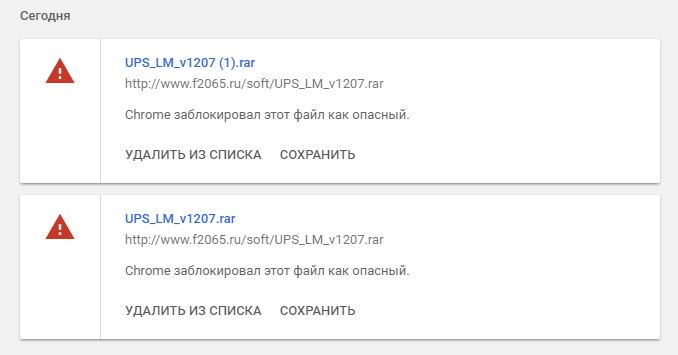
Отключить функции безопасности
- Перейдите в chrome: // settings или просто нажмите на значок настроек на панели инструментов.
- Прокрутите страницу вниз до пункта «Настройки» и нажмите «Показать дополнительные настройки».
- В дополнительных настройках вы найдете подраздел «Конфиденциальность и безопасность».
- В этом разделе найдите параметр «Защитите себя и свое устройство от опасных сайтов» и просто отключите эту функцию.
Как только вы выполните все эти действия, вы можете скачать любой файл или посетить нужный вам сайт в обход параметров безопасности, а сообщение «Chrome заблокировал файл как опасный» больше не будет вам докучать.
Но будьте осторожны при посещении этих сайтов, потому что Google помечает их как угрозу безопасности для вашей системы и устройства. Загружайте файлы только из тех источников, которым вы доверяете, иначе есть возможность стать жертвой всех видов вирусов и вредоносных программ, существующих в Интернете.
Также рекомендуется, выключать эту функцию, только когда у вас возникает конкретная потребность в доступе к определенным «опасным» файлам. Это обеспечит вашу защиту и безопасность в целом, предоставляя вам возможность в нужный момент отменять решения по безопасности Google.